想要在PS软件中,导出不同大小的源图像,该怎么操作呢?今天就跟大家介绍一下如何在PS软件中导出不同尺寸的源图像的具体操作步骤。
-
1. 首先我们在PS软件中编辑好图片,然后依次点击左上方的“文件”—“导出”—“导出为”选项
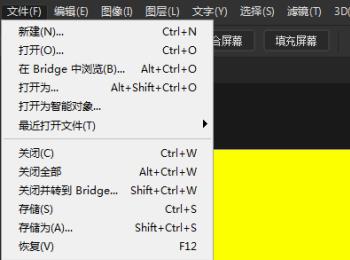
-
2 如图,就会弹出“导出为”的窗口

-
3. 在左上角点击“+”号,即添加新尺寸,然后在下方点击下拉符号,在打开的菜单中,选择想要放大的倍数,可以选择输入新的文件名,也可以直接选择默认

-
4. 用同样的方法,允许添加多个想要的尺寸,添加完之后,点击右下方的“全部导出”按钮
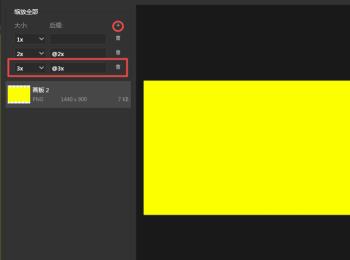
-
5 最后,在弹出的窗口中,设置文件保存的位置,输入文件夹名称即可。

-
6. 然后我们找到刚才的路径,打开后就可以看到导出的图片了,第一张如图,尺寸为1440*900
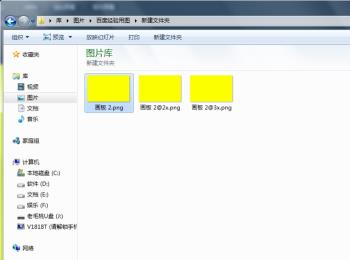
-
7. 接下来,看第二张,第三张的尺寸,可以看到尺寸都不同,完成操作。
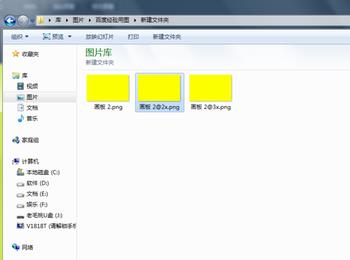
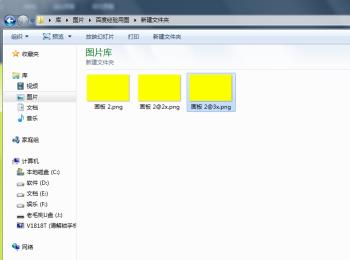
-
以上就是如何在PS软件中导出不同尺寸的源图像的具体操作步骤。
